Che cos'è la nuova funzione di archivio in Google Foto?

Se sei un utente di Google Foto, potresti aver visto una nuova funzione chiamata "Archivio" nella barra laterale dell'app. . se no, non stressare: è appena uscito e non tutti ce l'hanno ancora. Dal momento che è nuovo, ecco una rapida occhiata a cosa è, perché lo vuoi e come usarlo.
CORRELATO: 18 cose che potresti non avere conosciuto Google Foto può fare
In breve, questo è un modo per mantenere le tue foto più organizzate, in realtà non è molto diverso dall'archiviazione delle e-mail in Gmail. Puoi archiviare le foto che non desideri nel tuo stream principale, ma conservarle comunque online. Verranno comunque visualizzati nella ricerca, così come in tutti gli album in cui potresti averli. È semplicemente un modo per mantenere le cose pulite e prive di ingombri in Google Foto.
Usarlo è altrettanto semplice. Questo dovrebbe funzionare allo stesso modo su Android e iOS.
Vai avanti e attiva le Foto. Per assicurarti di avere la funzione, apri il menu a sinistra e cerca "Archivia". Puoi toccarlo se vuoi, ma non ci sarà nulla perché probabilmente non hai ancora archiviato nulla.
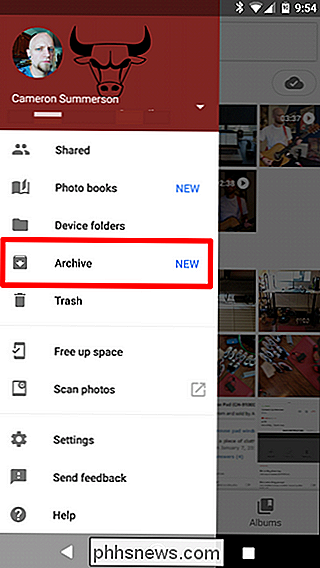
Per avviare l'archiviazione delle foto che desideri tenere fuori dal tuo stream, vai avanti e premi a lungo uno, quindi seleziona tutti gli altri che desideri aggiungere. Tocca i tre punti nell'angolo in alto a destra, quindi scegli "Archivia".
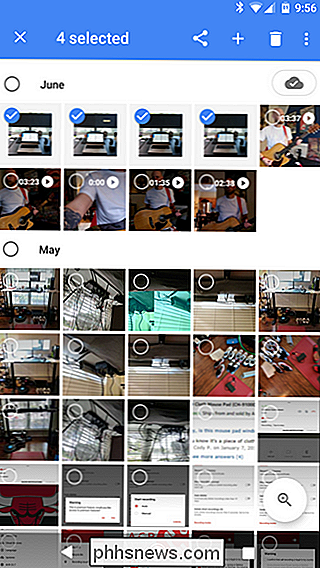
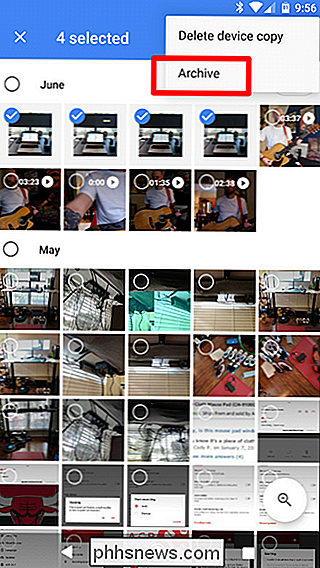
Proprio così, scompariranno dalla vista Foto principale e verranno spostati nella sezione Archivia. Super semplice.
Dopo aver archiviato le prime foto, una nuova opzione dovrebbe apparire anche nella scheda Assistente che ti permette di "Cancellare il Clutter". Questo potrebbe non apparire immediatamente, ma dovresti ricevere una notifica quando è pronto.
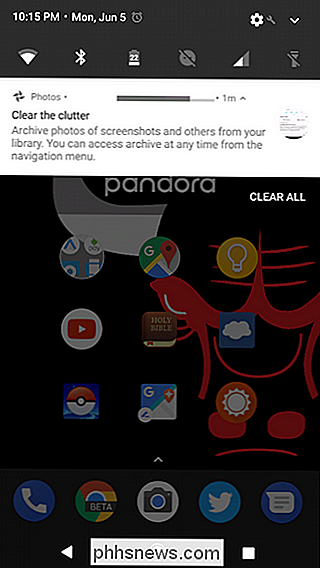
Fondamentalmente, questa è una sorta di funzione di archivio "intelligente" che sceglierà cose che potresti non voler mantenere nella vista principale: screenshot, ricevute, ecc. Tocca "Controlla suggerimenti" per dare un'occhiata più da vicino.
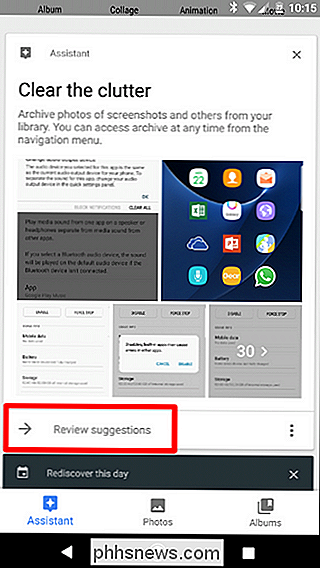
Tutto è preselezionato e pronto per essere archiviato non appena apri questa vista, ma sentiti libero di scorrere e assicurarti di essere tranquillo con tutte queste cose nascoste. Dopo aver esaminato tutto, basta dare il pulsante "Archivia" in alto a destra un tocco.
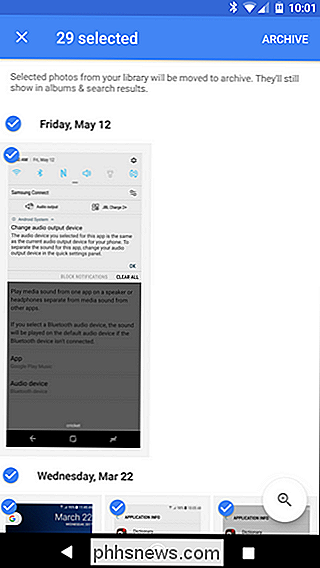
Poof! Proprio così, un po 'di confusione è sparita.
Se archivi una foto e ti rendi conto che lo vuoi nel tuo feed principale, vai avanti e salta nella schermata Archivio, premi a lungo la foto, tocca i tre punti in alto a destra, e scegli "Unarchive". È quasi come se avesse senso.
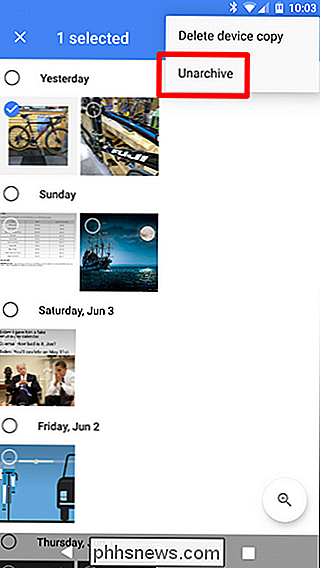

La frammentazione non è colpa di Android, è la
È Il 2017, e continuo a vedere persone che criticano Android per "frammentazione". Ciò dà ad Android in generale un brutto nome e voglio chiarire i fatti: questa non è colpa di Google o di Android. È colpa del tuo produttore. Mentre da un po 'di tempo si parlava di un problema, un recente articolo del Boy Genius Report mi ha fatto pensare a questo titolo, esasperato dal titolo "Nessun utente iPhone può nemmeno immaginare di gestire ciò che gli utenti Android hanno tollerare".

Puoi accelerare il tuo iPhone lento sostituendo la batteria
Tutti i telefoni rallentano nel tempo. Con l'avanzare dell'hardware e l'aggiornamento del software, è inevitabile. Ma c'è un'altra ragione per cui il tuo iPhone potrebbe essere lento: la batteria. Questo fenomeno è stato inizialmente proposto in un thread Reddit e successivamente in un post sul blog di John Poole su Geekbench.



